在现代社会随着科技的不断进步,人们的生活方式也在发生着巨大的变化,手机已经成为人们生活中不可或缺的一部分,而微信更是人们日常沟通的主要工具之一。在苹果手机中,微信的语音转文字功能可以帮助用户将语音消息快速转换成文字,方便快捷地进行沟通。对于那些不方便打字或者需要快速回复的人来说,这个功能无疑是非常实用的。接下来我们就来看看如何在苹果手机上使用微信的语音转文字功能,让沟通变得更加便捷和高效。
苹果手机微信语音转文字教程
步骤如下:
1打开微信,进入聊天界面。长按想要转化为文字的语音。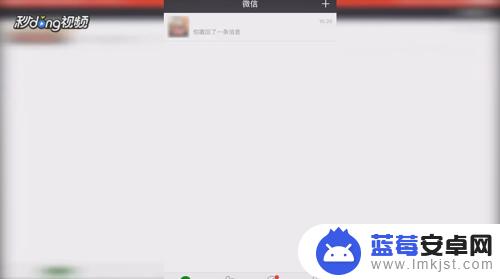 2在弹出的菜单中找到转文字选项,只能转为普通话。
2在弹出的菜单中找到转文字选项,只能转为普通话。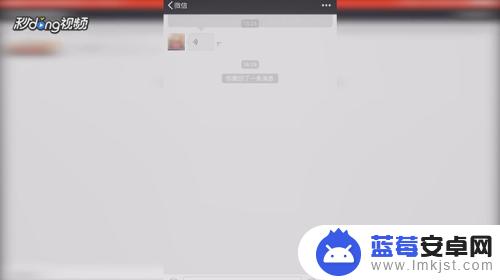 3点击转文字之后,就能看到对应转换的文字了。
3点击转文字之后,就能看到对应转换的文字了。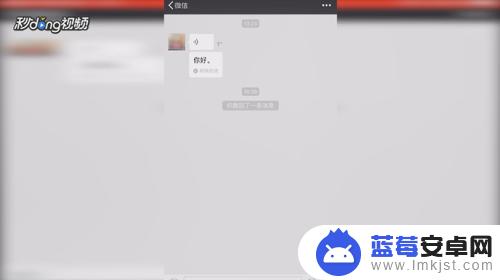 4如果没有转文字选项,可以更新最新版微信试试。
4如果没有转文字选项,可以更新最新版微信试试。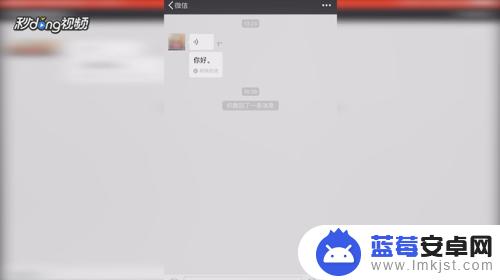 5总结如下。
5总结如下。
以上是关于如何在苹果手机上使用微信语音转文字并发送的全部内容,如果您遇到相同的情况,可以按照本文提供的方法来解决。












